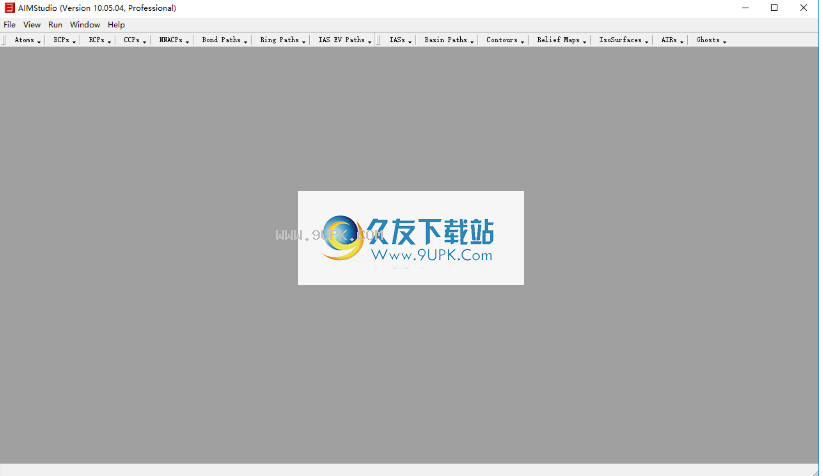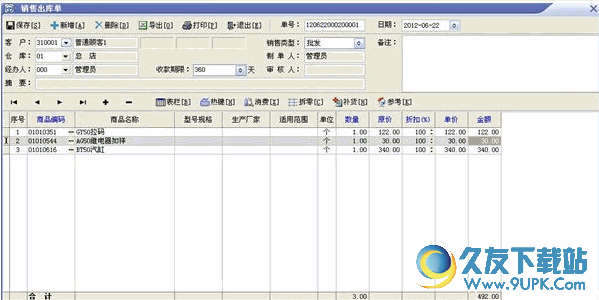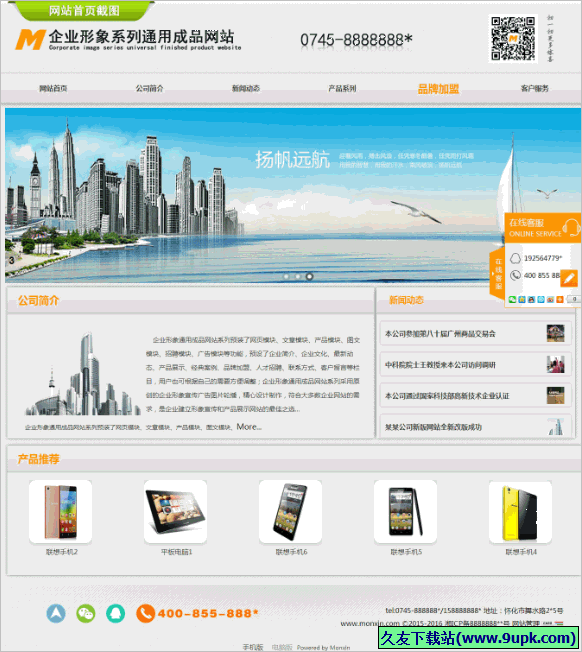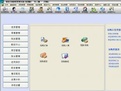AIMAll Pro是一款专业的量子化学软件。非常好用的一款量子化学软件AIMAll Pro。该软件包括AIMQB,AIMExt,AIMInt,AIMSum和其他组件,可以帮助用户量化和可视化分子系统的QTAIM分析。它具有直观的操作界面和简单的工作流程,并且可以实现自动化操作。轻松计算各种功能和数据,并生成3D图像,为您带来全面的量子化学计算分析解决方案。在这里,我们与您分享AIMAll Pro的破解版,可以将其激活为注册版,以免费使用。一个强大的工具,有需要的朋友赶紧去这个网站下载吧!
使用说明:
将AIMAll与高斯03(g03)结合使用的一些技巧
g03的某些版本可能会生成传统的AIM .wfn文件。核坐标的方向和与MO系数相对应的方向之间不一致。即,在输入方向上写入核心坐标,并且所写入的MO系数对应于高斯标准。方向(除非指定了高斯关键字NOSYMM)。 AIMQB通常会捕获此问题,它将对传统AIM .wfn文件执行规范化检查。为避免传统AIM .wfn文件的此问题和其他问题,强烈建议使用AIMQB打开g03格式的检查点文件(.fch或.fchk文件),然后将相应的.wfx文件用于所有AIMAll计算。 AIMQB中的开放格式
检查点文件,然后在AIMAll程序中使用.wfx文件,这在其他几种方式中也很有用。
对于g03之后的SCF,相关计算(例如MP2,CCSD等)必须使用高斯关键字DENSITY = CURRENT(除OUTPUT = WFN以外),以获取要写入的第一个顺序的必要“自然轨迹”。传统AIM .wfn总密度矩阵。对于单点,与SCF相关的计算也必须使用DENSITY = CURRENT,以便将相关的一阶密度矩阵写入AIMQB可以使用的相应格式的检查点文件中,从而写入检查点文件中。
对于g03不受限制的SCF相关计算(例如UMP2,UCCCD等),必须使用高斯关键字POP = NOAB(DENSITY = CURRENT和OUTPUT = WFN除外)来获得必要的Alpha和Beta“相关自旋轨道”。一阶密度矩阵和Beta将被写入传统的AIM .wfn文件。如果要使用AIMQB打开格式化的检查点文件,然后将.wfx文件用于所有AIMAll计算,则POP = NOAB是不必要的。
对于S03之后的g03,总是将相关的计算得出的SCF能量和SCF病毒比率(-V / T)写入传统的AIM .wfn文件,而不是必需的总相关能量和相关病毒比率。要更正由g03编写的传统AIM .wfn文件,必须手动将文件底部的能量和病毒比率更改为相关值。可以将相关病毒比率计算为-(E / T)+1,其中E是总相关能量,T是相关电子动能(在高斯日志文件的相关种群分析部分中搜索KE =)。通过使用AIMQB打开格式化的检查点文件,然后对所有AIMAll计算使用AIMQB创建的.wfx文件,可以避免此问题。
当将g03用于单点计算时,计划对相应的fchk文件执行后续的AIMAll分析。因此,建议使用FORCE关键字,以便相对于核坐标的能量梯度出现在fchk文件中,并因此出现在wfx文件中。
技巧在高斯09(g09),B.01或更高版本上使用AIMAll的一些技巧
请注意,此列表中的所有项目仅适用于B.01或更高版本的高斯09。
Gauss 09(g09),B.01或更高版本(建议使用D.01或更高版本)包括AIMAll用户感兴趣的一些重要新功能。
传统可以为包含G,H和更高角动量基础函数的基础集编写传统的AIM波函数文件(.wfn文件)。
.wfn文件中核坐标的方向始终与对应于MO系数的方向一致。
比率.wfn文件末尾的病毒比率和能量与wave函数一致。例如,当MO是MP2自然轨道时,能量和病毒比率就是MP2能量和MP2病毒比率。
可以编写扩展的AIM wavefunction文件(.wfx文件)。要让g09在作业末尾写入.wfx文件,请使用关键字OUTPUT = WFX(或OUTPUT = WFNX),并在输入文件末尾指定所需的.wfx文件名。
Windows在Windows上,通常将高斯09W创建的.wfx文件写入高斯临时目录(例如C:\ G09W \ Scatch)。在其他平台上,.wfx通常将被写入高斯输入文件的目录。
使用有效磁芯电势(ECP)时,g09会自动将通过ECP建模的核心电子器件的磁芯密度函数写入.wfx文件。 AIMAll将这些附加的核电子密度函数与常规的波函数数据结合使用,从而对包含重原子的分子系统(使用ECP建模)的分子系统进行简单而可靠的QTAIM分析。
对于g09 SCF,相关计算(例如MP2,CCSD,CIS等)必须使用高斯关键字DENSITY = CURRENT(OUTPUT = WFX除外)来获得相关的第一个必要的“自然轨道”,然后将总密度矩阵写入到.wfx文件。对于单点,与SCF相关的计算也必须使用DENSITY = CURRENT,以便将相关的一阶密度矩阵写入AIMQB可以使用的相应格式的检查点文件中,从而写入检查点文件中。
对于g09不受限制的SCF相关计算(例如UMP2,UCCCD,UCIS等),必须使用高斯关键字POP = NOAB(DENSITY = CURRENT和OUTPUT = WFX除外)来获得必要的Alpha和相关的Beta“自然自旋轨道”对于Alpha和Beta,一阶密度矩阵将分别写入传统的AIM .wfn文件。如果要使用AIMQB打开格式化的检查点文件,然后对所有AIMAll计算使用.wfx文件,则POP = NOAB是不必要的。
当使用g09进行单点计算并计划相应的.wfx文件或.fchk文件的后续AIMAll分析时,建议使用FORCE关键字,以便相对于核配位的能量梯度
es出现在fchk文件中,因此出现在.wfx文件中。
编写g09 B.01版(但不是g09的更高版本)写入.wfx文件的核直角能量梯度的方向可能与对应于核直角坐标和MO系数的方向不同。当梯度的大小很大(即非平稳点几何形状)时,这种不一致会导致写入.wfx文件的“全病毒率”不正确。在AIMAll .sum和.sumviz结果文件中,这种不一致导致核病毒对总原子能E(A)(W(A))的贡献不正确,并且导致基于能量梯度,以及校正后的原子力和总费曼力。如果梯度较小(例如(对于严格优化的平衡几何或过渡态几何),或者对于对“核直角能量梯度”确定的特性不感兴趣的用户,则更新为高斯09版本D.01或更高的版本,可以通过使用NOSYMM关键字或使用AIMQB打开格式化的检查点文件,然后对所有AIMAll计算使用AIMQB创建的.wfx文件来避免此问题。必须使用g09。使用时,可以将AIMQB创建的.wfx文件中的直角笛卡尔直角能量梯度和完整病毒比率复制到g09创建的.wfx文件中。
09g09 C.01有时可能会为post-scf方法(例如MP2,CCSD等)写入无效的.wfx文件,这些文件由于至少某些自然音轨和/或错误使用而无效。通过更新到高斯09版本D.01或更高版本可以避免此问题。若要解决此问题,您可以使用AIMQB打开高斯格式的检查点文件(.fch或.fchk文件),然后对所有AIMAll计算使用相应的.wfx文件。
软件特色:
现代3D(OpenGL)可视化应用程序(AIMStudio),用于交互式,完全可自定义的3D窗口显示和所有AIMAll计算结果的表格显示。
显示可自定义的分子图,单独或与任何原子特性,电子密度临界点特性,轮廓图,浮雕图,等值面(原子和分子),原子间表面,临界点和电子密度一起显示Lapps Russ运算符一起显示。
显示在多个3D窗口和表格中显示多个分子的结果,可轻松在任务之间切换并轻松比较结果。
拉普拉斯算式的可排序,可复制和可打印表格,显示所有原子特性,键临界点特性,环临界点特性,笼式临界点特性,非核吸引子特性和电子密度临界点特性子级。
保存以各种流行的格式(包括PNG,TIFF,JPEG,BMP和PDF)保存3D窗口的高分辨率图像文件。
打印3D窗口的高分辨率图像。打印预览可用。
易于计算和可定制的3D等高线图(按值着色,以及用户指定的值标签放置和外观),浮雕图(按值着色),二维色图和等值面可用于多种功能包括Johnson等人的密度,电子密度,各种能量密度,总静电势(ESP),电子自旋密度,单分子轨道,磁感应电流密度,非共价相互作用(NCI)的电子Laplace算符。人物等等。
一个矢量箭头图,能够显示磁感应电流密度分布。
可以将一个功能映射到另一个功能的等值面,例如,将ESP映射到电子密度等值面,并且该功能具有用户可指定的位置和外观值。
丰富的3D窗口显示选项集,包括可调整的背景色,可调整的球形半径和每种对象类型的路径/线宽,可调整的字体每种对象类型,可调整的每种对象类型(包括文本)颜色和透明度,透视图,抗锯齿,可调光等
隐藏分别隐藏对象或在3D窗口中按类型隐藏对象。
交互式距离表,用于选择内核,BCP,RCP,CCP,NNACP或虚影的任何集合。
区分直观区分弱键路径。
完全可定制的文本文件查看器,用于查看和搜索详细的结果文件。
户定义的3D窗口文本注释。
自定义在3D窗口中,您可以自定义一个或多个原子间表面和/或原子密度表面和/或原子盆路径集的显示。
在同一3D窗口中轻松地一起显示来自同一wavefunction的任何可视化文件。
自定义交互式3D显示和Laplace原子图路径的表格显示,用于显示关键点属性,关键点属性和电子密度。
软件特色:
具有Windows,Mac OS X和Linux上的全部功能。
易于使用的GUI和命令行界面,用于设置和运行部分或完整的AIM分析。
全面的GUI支持,您可以轻松地在多个连续波函数(“批处理模式”)上设置和运行AIMAll计算。
全自动,可靠,坚固,准确,相对快速和高效的电子密度拓扑结构,以及所有原子特性的计算。
自动调整原子积分方法和/或原子积分参数,并在必要时始终达到良好的原子积分精度。
支持以高斯格式(g03或g09)格式输入的传统AIM波形函数文件(.wfn),扩展的AIM波形函数文件(.wfx)和检查点文件。
无限波函数的大小,即无限数量的原子,MO和基函数。
正确处理各种波动函数类型:受限的HF / KSDFT,受限的开壳式HF / KSDFT,不受限制的HF / KSDFT,受限的MP2 / CCSD /等,不受限制的MP2 / CCSD /等,CASSCF,CIS,磁性(GIAO / CSGT)HF / KSDFT等干扰
将高斯格式的检查点文件自动转换为扩展的或传统的AIM波形功能文件。
自动验证有时会引起问题的传统波形函数文件和扩展波形函数文件。
波波函数支持已在S,P,D,F,G和H高斯函数类型中得到扩展,可用于任何类型的计算。
当波动函数包含针对ECP建模的核心电子设备的附加核心密度函数数据时,支持使用有效核心电势(ECP)计算的波动函数。
可以自定义可计算信息窗口以显示计算进度。
共享内存,多处理器/多核支持所有重要的计算步骤。
能力使用多个共享内存处理器/内核一次无缝计算多个原子的能力。
的电子密度分布的自动彻底拓扑分析,包括具有非常复杂拓扑的电子密度分布。
丰富的电子密度临界点和路径描述符集,包括所有CP(和原子核)的电子密度,BCP的椭圆率,所有CP的能量密度,所有CP(和原子核)的总静电势以及应力所有CP体积数据的张力,粘结路径长度,粘结路径角度等。
自动计算并保存完整的分子图以进行可视化。
电子密度的所有关键点和路径特性都可以汇总在易于阅读的自描述文本文件和相应的可视化文件中。
自动分析电子密度分布的拉普拉斯算子的拓扑特征,包括所有关键点及其性质以及原子图的路径。
交互式各种功能的拓扑分析,包括病毒场,磁感应电流密度分布和单分子轨道。
自动完成所有原子积分计算的设置并提交。
同时计算原子盆和原子表面特性。
提供了多种独立的原子积分算法,用于内部验证和处理特别困难的情况。
原子电荷,偶极矩贡献,四极矩,径向矩和径向畸变矩。
原子动能,势能,总能和拉格朗日。
完整,准确地实现用于Hartree-Fock,LSDA和B3LYP和M062X波形功能的IQA(交互式量子原子),包括Vee(A,B)项。
原子体积和原子表面积,包括原子间表面积(非等渗表面)和原子等渗表面积。
原子电子本地化索引(LI)和非本地化索引(DI,债券订单)。
计算原子静电相互作用能的所有成分。
计算可选的原子埃伦费斯特力和费曼原子力。
可选地计算原子对库仑,交换和两电子能量的贡献。
可选计算原子磁响应特性,例如净电流,磁化率,NMR屏蔽张量(包括NIC)等。
电子密度分布
n通过五阶原子笛卡尔矩。
的电子密度分布的原子球形谐波矩为任意数量级(默认情况下,l = 5,根据要求更高)。
原子间表面特性的计算以及原子间表面文件的准备,以供可视化和在将来的计算中重用。
计算原子等敏感表面(IDS)属性,包括面积和静电势属性。
用于研究开壳系统的原子电子自旋种群和其他自旋特性。
atomic原子源对所有电子密度临界点和所有核的电子密度都有贡献。
在自描述文本文件和相应的可视化文件中,可以有效地汇总和制表所有原子属性,并且易于阅读。
使用特色:
等高线图
打开生成的cyclopropanone.sumviz文件。
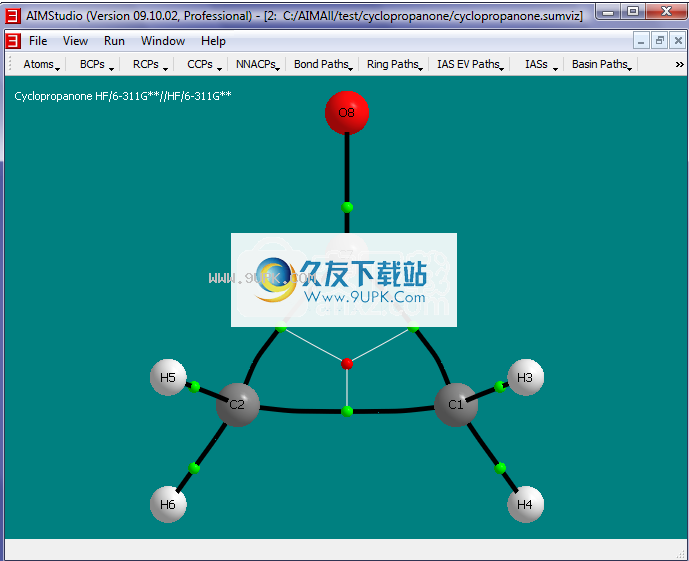
选择菜单项“轮廓->新建2D网格”以启动“新建2D网格”对话框。
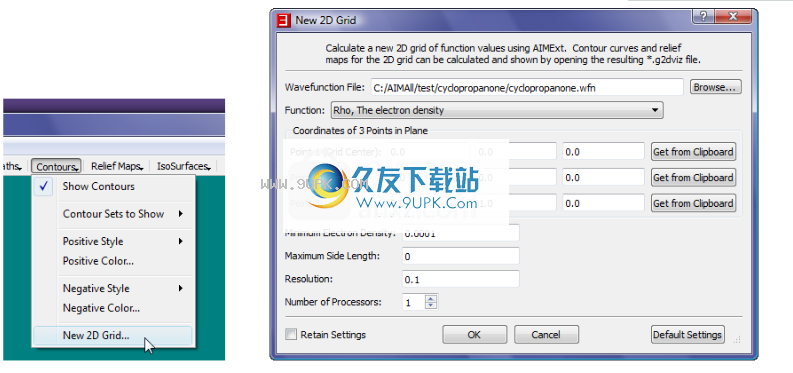
在“新建2D网格”对话框中,选择“浏览”按钮以启动文件打开对话框,然后选择文件C:\ AIMAll \ test \ cyclopropanone \ cyclopropanone.wfn。
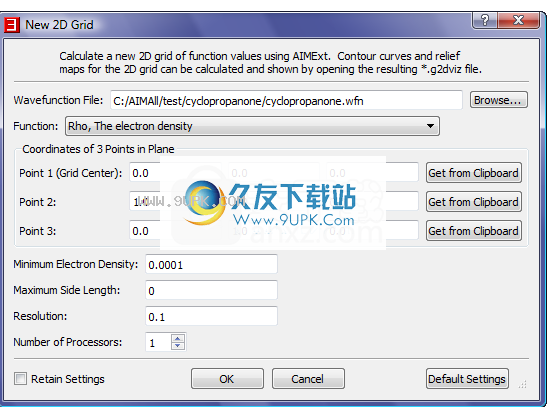
我们需要为2D网格指定一个平面。我们可以通过在平面中指定3个点来实现。我们对圆形平面很感兴趣,因此我们使用3个碳核作为3个点。
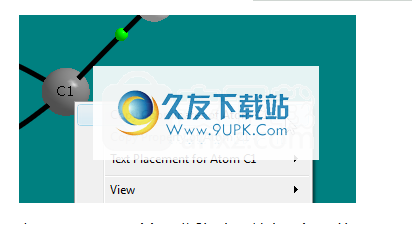
在显示cyclopropanone.sumviz文件的窗口中,右键单击C1核球以显示上下文菜单。选择菜单项“将Atom C1的坐标复制到剪贴板”。
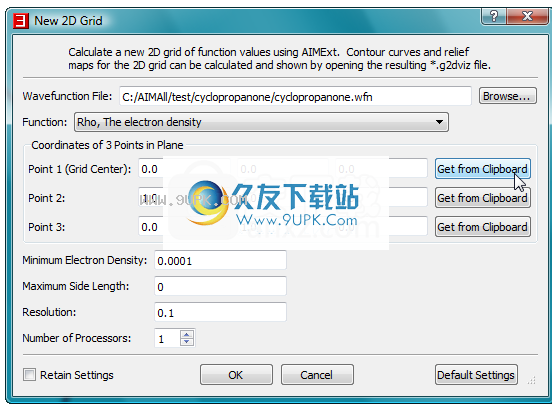
在“新建2D网格”对话框中,为点1单击“从剪贴板获取”按钮。
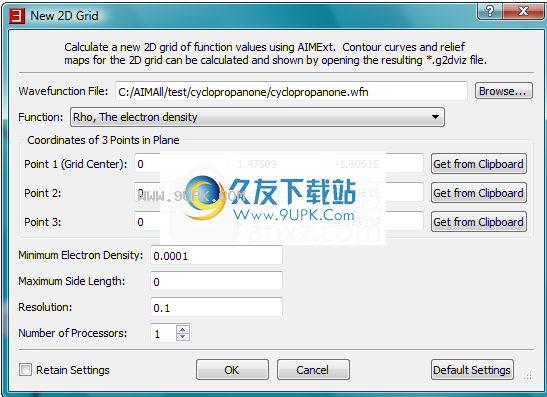
以相同的方式,将原子C2的坐标复制到点2,并将原子C7的坐标复制到点3。
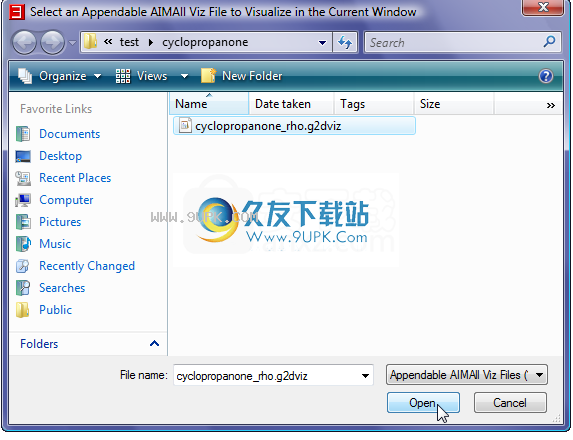
单击“新2D栅格”对话框中的“确定”按钮,开始计算电子密度栅格的AIMExt。 AIMExt的控制台窗口将短暂出现。
在AIMStudio中,选择菜单项“文件->在当前窗口中打开”以启动“文件打开”对话框,然后打开文件C:\ AIMAll \ test \ cyclopropanone \ cyclopropanon_rho.g2dviz
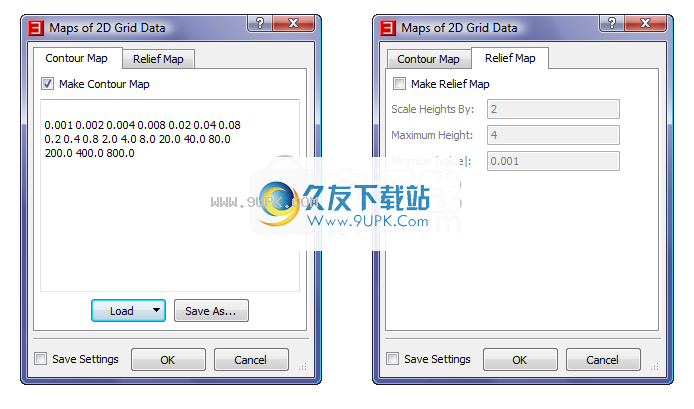
在“ 2D栅格数据的地图”对话框中,接受“轮廓图”选项卡的默认值,取消选中“地势图”选项卡中的“制作地形图”框,然后单击“确定”。
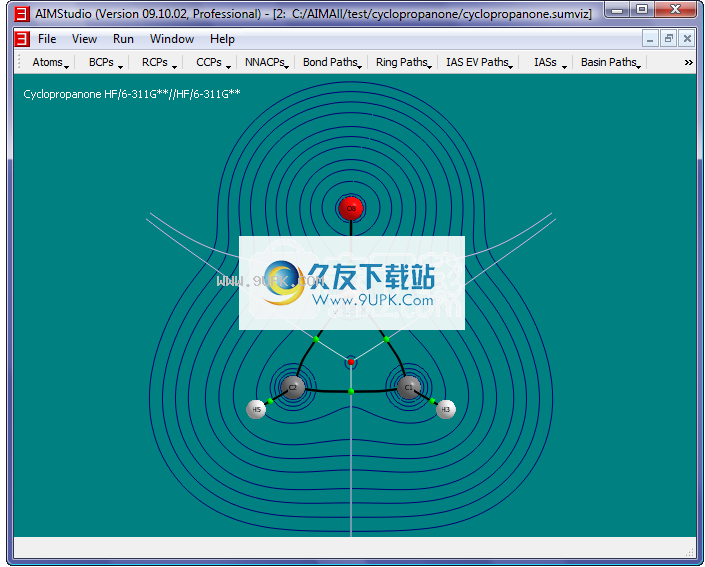
检查菜单项“ IAS EV路径->显示IAS EV路径”,然后选择菜单项“要显示的IAS EV路径”以仅显示位于网格平面中的IAS EV路径。
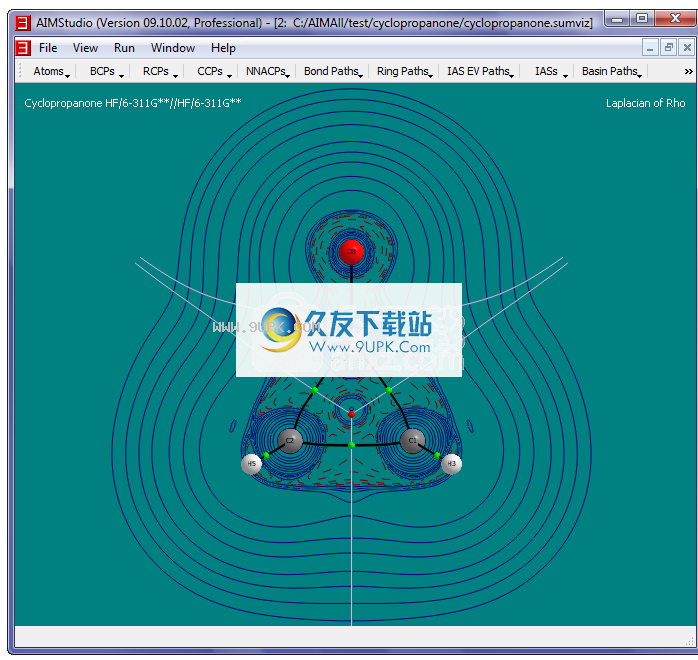
取消取消选中菜单项“轮廓->显示轮廓集-> 1. Rho”,以隐藏Rho轮廓图。
重复步骤2-9,除了在“新建2D网格”对话框中,选择“电子密度的拉普拉斯算子,DelSqRho”作为函数,使用0.05作为网格分辨率并打开文件“ C:\ AIMAll \ test \ cyclopropanone” \ cyclopropanone_delsqrho.g2dviz
检查菜单项“ Atoms-> Nuclear Style-> Points”,然后选择菜单项“ View-> Legend-> Header Text ...”以创建图例“ Rho Laplacian of Rho”
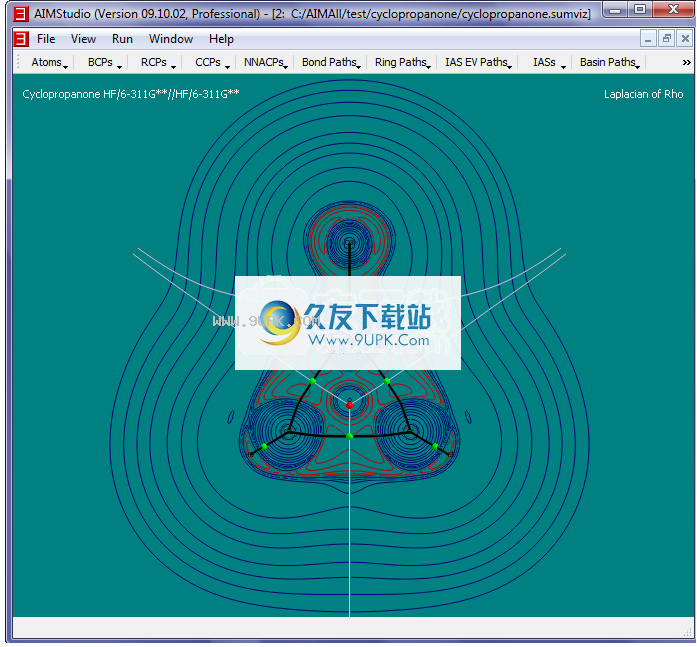
检查菜单项“轮廓->负样式->实线”,并通过“轮廓->负颜色...”增加负轮廓曲线颜色的亮度。
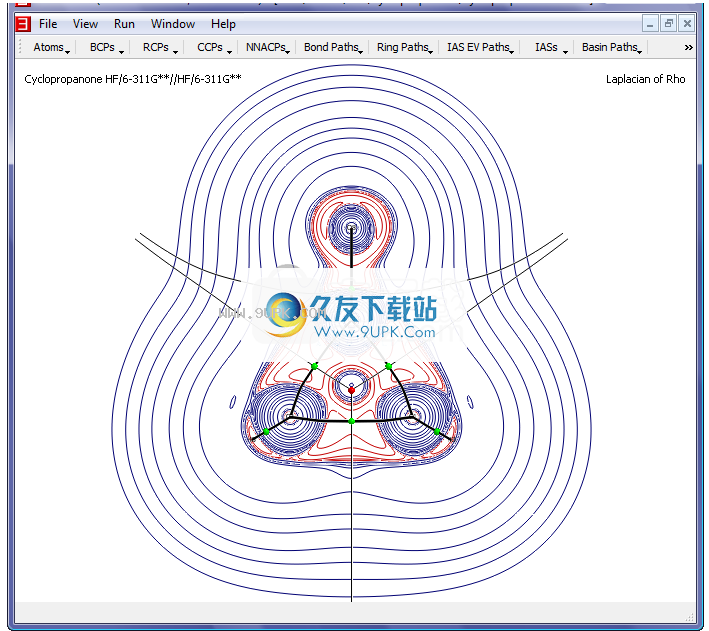
选择“查看->背景颜色...”将背景颜色更改为白色,然后选择“ IAS EV路径->颜色...”以加深IAS EV路径的颜色。另外,通过“视图->标题->字体颜色...”和“视图->图例->字体颜色...”菜单项将标题和图例颜色更改为黑色。
常见问题:
为什么在AIMStudio 3D窗口中会破坏一些关键路径?
当BCP处的电子密度低于“弱CP阈值”值时,BCP处的所有原点(键路径)和端接(RCP到BCP路径,IAS EV路径和IAS路径)将以虚线开始。不牢固。同样,当RCP处的电子密度低于“弱CP阈值”时,其RCP吸引子路径将以虚线绘制。当有核或无核吸引子处的电子密度低于此阈值时,其所有罐直径路径均以虚线绘制。阈值默认为0.025 au,但是可以使用“查看->弱CP阈值...”菜单项进行更改。
“非CP阈值”与之类似,只是路径(和CP)是隐藏的而不是虚线路径。 “ Non_CP阈值”的默认值为0,这表示默认情况下不隐藏任何内容。可以通过“查看->非CP阈值...”菜单项更改此设置,但是如果这样做,则会警告您。
可以将源自ADF包的wavefunction文件与AIMAll一起使用吗?
不是现在。 ADF使用分散基础功能。当前,仅支持高斯函数。
AIMAll是否计算Source函数?
是。可以通过在AIMQB对话框中选择“原子源”或在命令行界面中运行AIMQB时使用参数-source = 1来计算每个电子密度临界点的原子源和每个原子核的电子密度。结果将打印在.sum和.sumviz文件底部附近。通过将波函数文件中的其他点包括为Ghosts,可以计算关键点和原子核以外的点的电子密度的原子源。
AIMAll是否像电子密度一样计算并显示拉普拉斯算子的拓扑特性?
是的,最近AIMAll增加了自动计算,表征和交互式显示Laplace算子的临界点和原子图路径以及它们对某些或全部原子的特性的功能。更多信息可以在这里找到。
AIMAll是否计算Becke,Edgecombe和Savin的所谓“电子定位功能(ELF)”?
不是现在。
我可以在AIMStudio中显示分子轨道(MO)吗?
是的,波动函数中任何占据的分子轨道的等高线图,浮雕图,等值面和等值面都可以在AIMStudio中显示。此外,AIMExt支持对波形函数文件中任何占用的MO进行完整的拓扑分析。
我可以在AIMStudio中显示旋转密度吗?
是。可以在AIMStudio中将Alpha电子密度,Beta电子密度和Alpha-Beta自旋密度显示为等高线图,浮雕图,等值面或另一个函数等值面上的映射函数。此处显示的是苯氧基中的自旋密度等值面和原子电子自旋种群N_spin(A)。
我可以使用AIMAll来获取分子中单个原子的MO种群吗?
是的,您可以从单个原子积分(.in)的“原子重叠矩阵”部分(基于MO)获得原子MO填充。
t)文件。原子覆盖矩阵(AOM)以下部三角形的形式打印(线条每6个元素缠绕一次)。重要的是要记住,.int文件中给出的AOM不包括MO占用。原子重叠矩阵的对角元素乘以相应的MO占有率,以获得MO的原子数,即MO对原子总数的贡献。
在3D窗口中显示轮廓图时如何知道轮廓值?我可以在轮廓旁边显示轮廓值吗?
最近,在AIMStudio中添加了在轮廓上显示轮廓值标签的功能。要在轮廓上的任何地方显示轮廓值标签,只需单击此处。单击现有轮廓值标签将其删除。您可以为任意数量的轮廓显示任意数量的标签。决定这种方法几乎总是比“自动”放置标签更可取。通常,很难以一致有用且吸引人的方式自动放置轮廓标签,并且几乎永远不会是用户最终想要的。轮廓值标签(字体,颜色等)的显示选项在“轮廓->文本”子菜单中给出。
我可以在AIMStudio中显示函数的频谱图吗?
是。频谱图基本上是按值着色的浮雕图。加载.g2dviz文件(平面中的功能值网格)时,在“映射2D网格数据”对话框中选择“制作地形图”。显示浮雕图后,如果未选择“浮雕图->按值显示颜色”菜单,请检查“按值显示颜色”项,并根据需要调整“范围和颜色”设置。对于2D光谱图,在创建地形图时将“最大高度”指定为0。
变更记录
AIMExt:一个固定的问题(版本10.03.19中引入的优化的副作用在一定程度上加剧了该问题),其中AIMExt有时可能无法确定原子临界点,并且在极少数情况下可能会影响随后的AIMInt计算不利影响。
AIMSum:解决了以下问题:用于将某些原子特性(例如净电荷和电荷转移偶极矩)划分为.sum和.sumviz文件中的关键成分的输出不完整(导致这些.sumviz文件无法加载)(已写)由AIMStudio设计),一个分子包含一个与10多个其他原子键合的原子。
AIMQB:修复了以下问题:从具有此类原子的.fchk文件创建.wfx文件时,AIMQB没有为原子序数大于86的原子使用正确的元素符号。
AIMStudio:解决了AIMStudio对原子序数大于86(或更高)的任何原子使用(不可编辑)黑色元素的问题。
AIMStudio:为每个3D窗口添加了一个“原子表”,可以从主窗口工具栏中的Atom菜单或3D窗口的上下文菜单中访问它。原子表在类似电子表格的窗口的父3D窗口中列出了分子的所有原子(包括NNA和Ghost)的数据。原子表的最后一行是“总计”行,该行显示适用时每列原子属性的总和。单击适当的列标题,可以通过任何原子属性值对原子表的原子行进行排序(升序或降序)。原子表是可打印的,并且可以将来自所选单元格或所有单元格的数据复制到系统剪贴板。要显示的原子属性列的数量和类型可以直接进行编辑。在原子表中选择的行将在相应的3D窗口中突出显示。在3D窗口中右键单击原子的球体,将使3D窗口的原子表中的原子行可见并被选中。
AIMStudio:为每个3D窗口添加了一个“ BCP表”,可以从主窗口工具栏中的“ BCP”菜单或3D窗口的上下文菜单中进行访问。 BCP表在类似电子表格的窗口中列出了父3D窗口分子的所有键临界点(BCP)的数据,该表为BCP,并且该表被列为各种BCP属性。通过单击适当的列标题,您可以按任何原子属性值对BCP表的行(升序或降序)进行排序。 BCP表是可打印的,并且可以将来自选定单元格或所有单元格的数据复制到系统剪贴板。要显示的BCP属性列的数量和类型可以直接进行编辑。在BCP表中选择的行在相应的3D窗口中突出显示,然后右键单击BCP'
AIMStudio:为每个3D窗口添加了一个“ RCPs表”和“ CCPs表”表,可以从主窗口工具栏的“ RCPs”菜单和“ CCPs”菜单或3D窗口的上下文菜单中进行访问。 RCP表和CCP表类似于BCP表。
AIMStudio:AIMStudio的“首选项”对话框(“文件”->“首选项”)使您可以清楚地定义所有适当对象的所有命名尺寸(“小”,“中”,“大”等)的球体半径。类型(核,BCP,RCP等)。同样,现在可以为所有适当对象类型(“胶水路径”)的所有命名尺寸(“细”,“中”,“厚”等)明确定义线和路径的宽度(对于网格和路径)。 “,” RCP“)圆柱段的图形-到BCP路径,IAS路径等)。点的大小也可以用类似的方式明确定义。
AIMStudio:通过右键单击关联的球体并从上下文菜单中选择“隐身...”菜单项,为3D窗口中的“不可见”(当前表示隐藏)单个对象添加了功能。遮罩原子会隐藏该原子的球体,并显示该原子的任何相关名称或属性文本。同样,隐藏BCP,RCP,CCP,NNACP或GHost将隐藏相应的球体以及与该对象一起显示的任何相关名称或属性文本。遮罩BCP还将遮罩其绑定路径和IAS EV路径。屏蔽RCP还将屏蔽其对应的RCP到BCP的路径。您可以通过“查看->全部清除”菜单项清除所有隐藏的对象。
AIMStudio:添加了“文件->页面设置...”菜单项,用于设置页边距,方向(纵向或横向)和其他页面属性以打印3D窗口图像。
AIMStudio:添加了“页面设置...”菜单项,用于设置页边距,方向(纵向或横向)和其他页面属性,以便从AIMStudio文本查看器进行打印。
AIMStudio:增强了3D窗口中“透视”显示的使用,这意味着对象尺寸和它们之间的距离随着与查看器的距离增加而减小。可以通过“视图”->“透视图”菜单访问该透视图。
AIMStudio:添加了选项(在“ AIMStudio首选项”对话框中),以不禁用当前不适用于主窗口和3D窗口上下文菜单的菜单项。
AIMStudio:与其他线条和路径一样,当选择“查看->使用圆柱体段”时,将使用圆柱体(不是网格线)绘制矩形轴和IAS EV路径。
AIMStudio:右键单击NNACP时,可以同时调整NNACP临界点属性文本和NNA原子属性和名称文本。
AIMStudio:加快菜单项启用状态的设置。
AIMStudio:确保NNA原子在任何地方都与常规原子一致地处理。
安装方式:
1.下载并解压缩该软件,双击安装程序以进入AIMAll安装向导,然后单击[下一步]按钮。
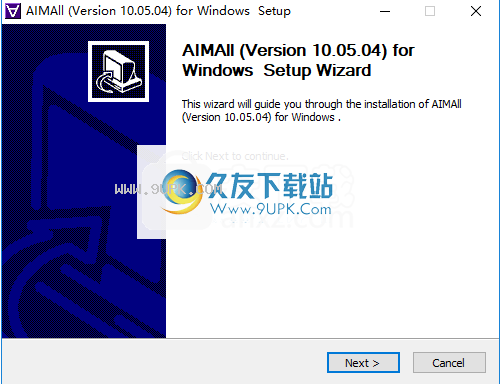
2.阅读许可协议,单击[我同意]按钮以同意并继续下一次安装。
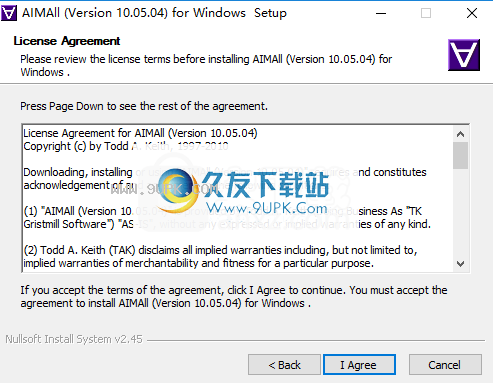
3.选择安装位置。用户可以选择默认安装路径C:\ AIMAll或自定义设置。
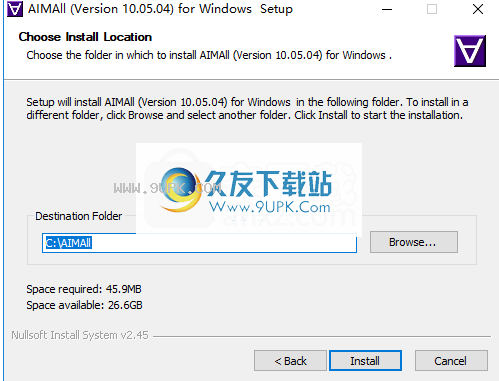
4.弹出以下AIMAll安装成功消息,单击[完成]结束。
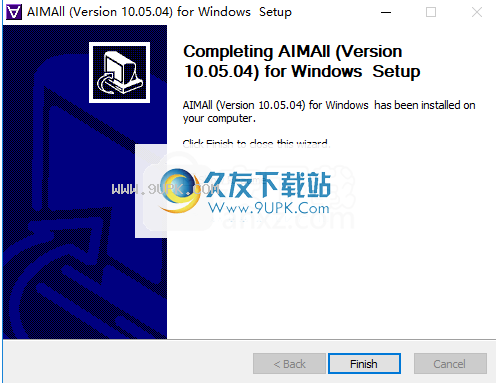
5.将破解补丁文件复制到软件安装目录。默认路径为C:\ AIMAll。
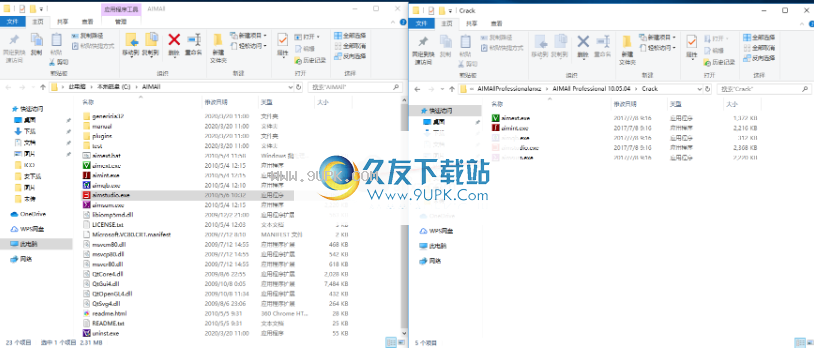
7.对于具有相同名称的目标文件,将显示以下弹出提示。选择[替换目标文件]。
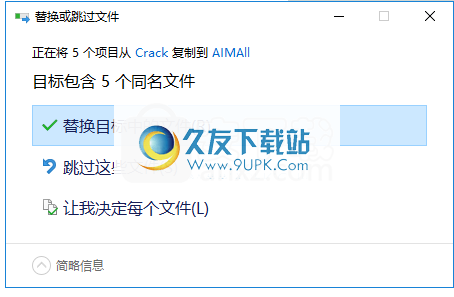
8.运行AIMAll以开始使用它。